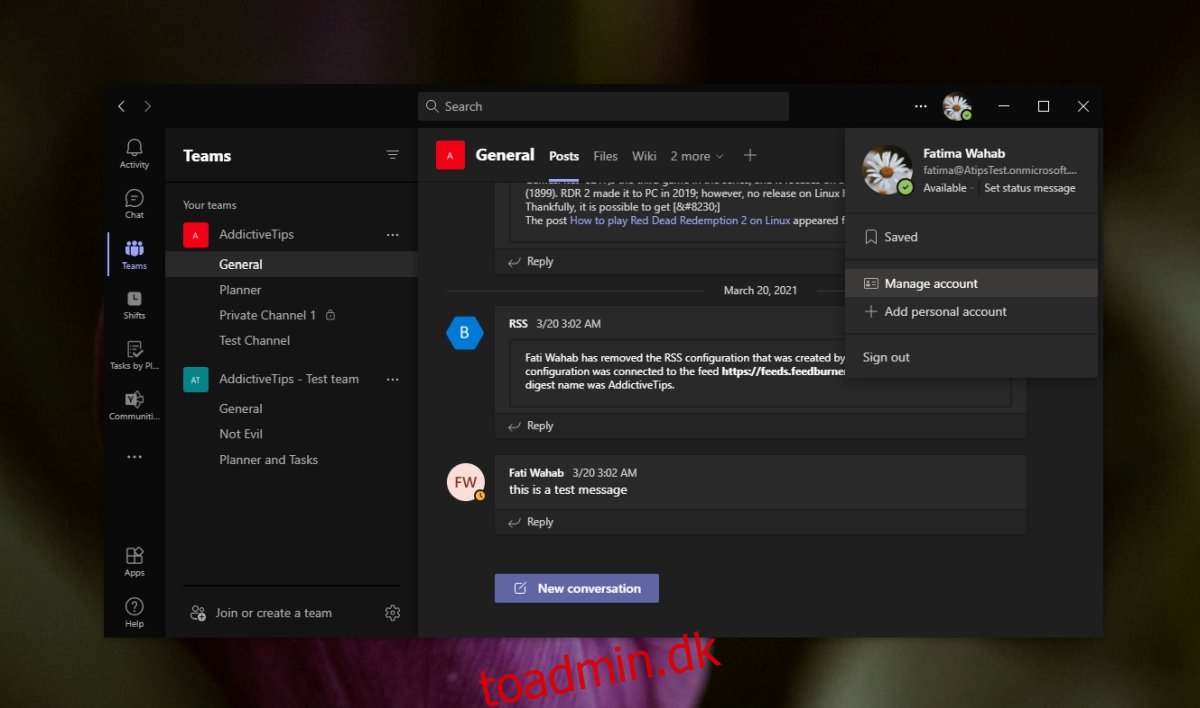En Microsoft Teams-konto, når den først er oprettet, er ikke let at fjerne. Dette problem eksisterer på grund af to årsager; kontoen er normalt knyttet til en e-mail, der er knyttet til en Microsoft 365-konto, eller det er en Active Directory-konto, og den skal slettes fra et domænes SharePoint-websted for effektivt at fjerne brugeren.
Generelt vil sletning af en Microsoft Teams-konto ofte kræve, at en bruger fjerner en licens til produktet samt fjerner sig selv fra ethvert domæne, de er knyttet til. Sletning af en gratis Microsoft Teams-konto vil ofte vise sig at være mere kompliceret end at slette en virksomheds- eller virksomhedskonto.
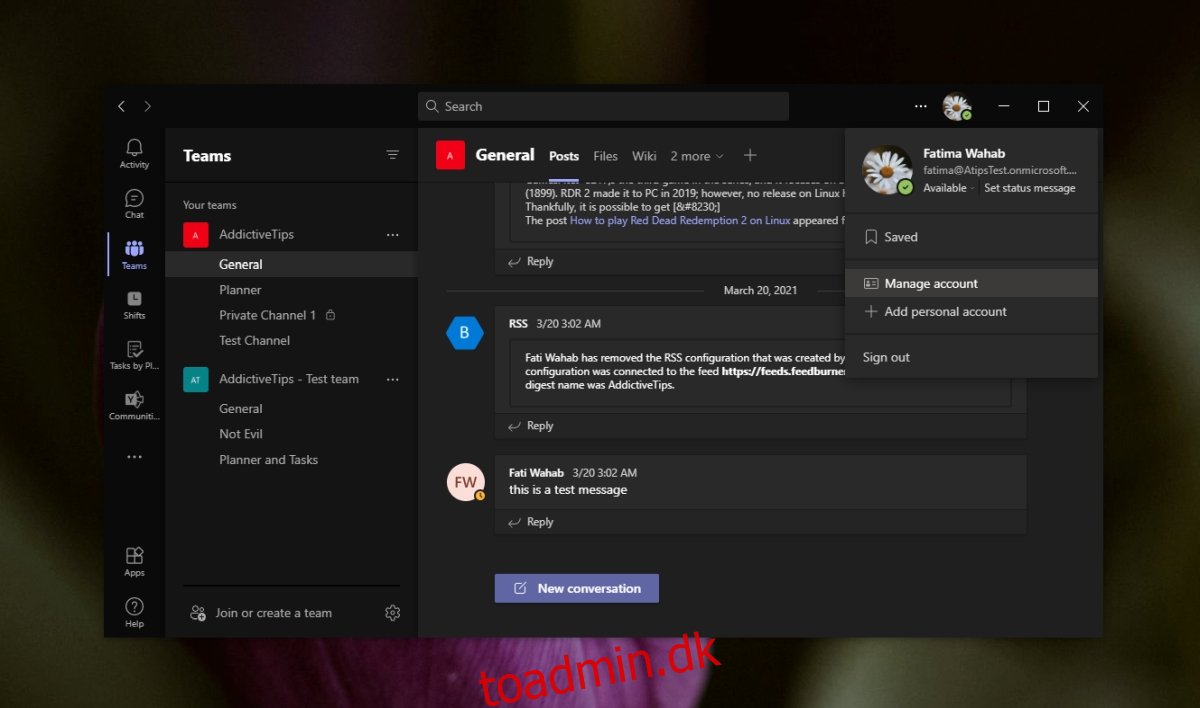
Indholdsfortegnelse
Slet Microsoft Teams-konto
For at slette en Microsoft Teams-konto skal du først bestemme alt, hvad der er knyttet til den. Oftere end ikke, vil du bruge den samme konto med mange andre Microsoft-tjenester, og når du sletter kontoen, kan du meget vel miste adgangen til tjenesterne såvel som de data, der er gemt i dem.
Slet Microsoft Teams-konto – Gratis
Sletning af en gratis Microsoft Teams-konto medfører ofte en masse sikkerhed, hvis den er knyttet til en Microsoft 365-konto. Hvis din konto ikke er knyttet til nogen anden Microsoft-tjeneste, mister du ikke så mange data. For at slette kontoen skal du slette den Microsoft-konto, du bruger til at logge ind på Microsoft Teams.
Besøg Luk din konto side.
Log ind med den Microsoft-konto, du vil slette.
Bekræft, at du forstår hvert element, der vil gå tabt, når du sletter kontoen.
Vælg en årsag til at slette den.
Klik på slet-knappen.
Kontoen markeres til sletning.
Bemærk: Kontoen kan gendannes inden for 60 dage, men ikke efter. Hvis du har et Microsoft 365-abonnement tilknyttet kontoen, skal du annullere det, kontrollere, om du kan få en refusion, og derefter fortsætte.
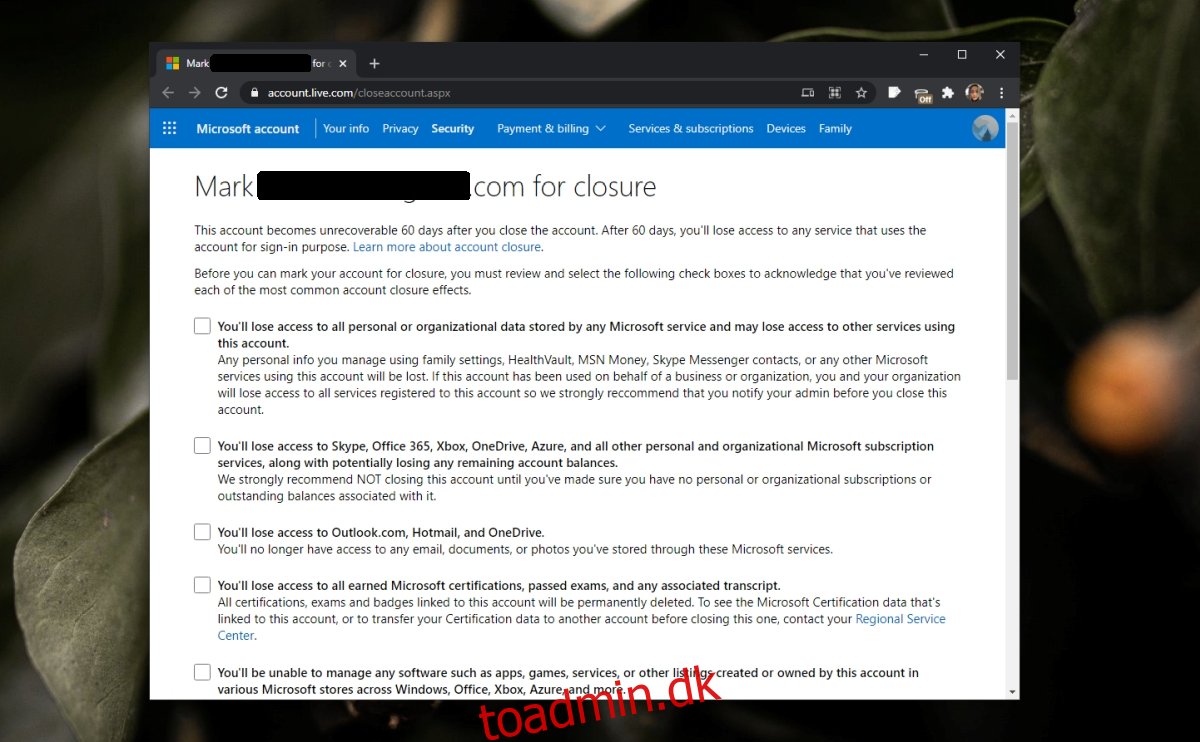
Slet Microsoft Teams-konto – Organisation/Enterprise
For at slette en Microsoft Teams-konto skal du have administratorrettigheder til Microsoft 365-administrationscenteret,
Besøg Microsoft 365-administrationscenteret.
Udvid Brugere i kolonnen til venstre.
Vælg aktive brugere.
Vælg den bruger, du vil slette.
Klik på Slet bruger.
Dette vil slette brugeren fra Microsoft Teams, men deres e-mail er stadig aktiv og kan bruges til at få adgang til andre tjenester, der er tilgængelige for kontoen. Du bør også slette det fra Active Directory.
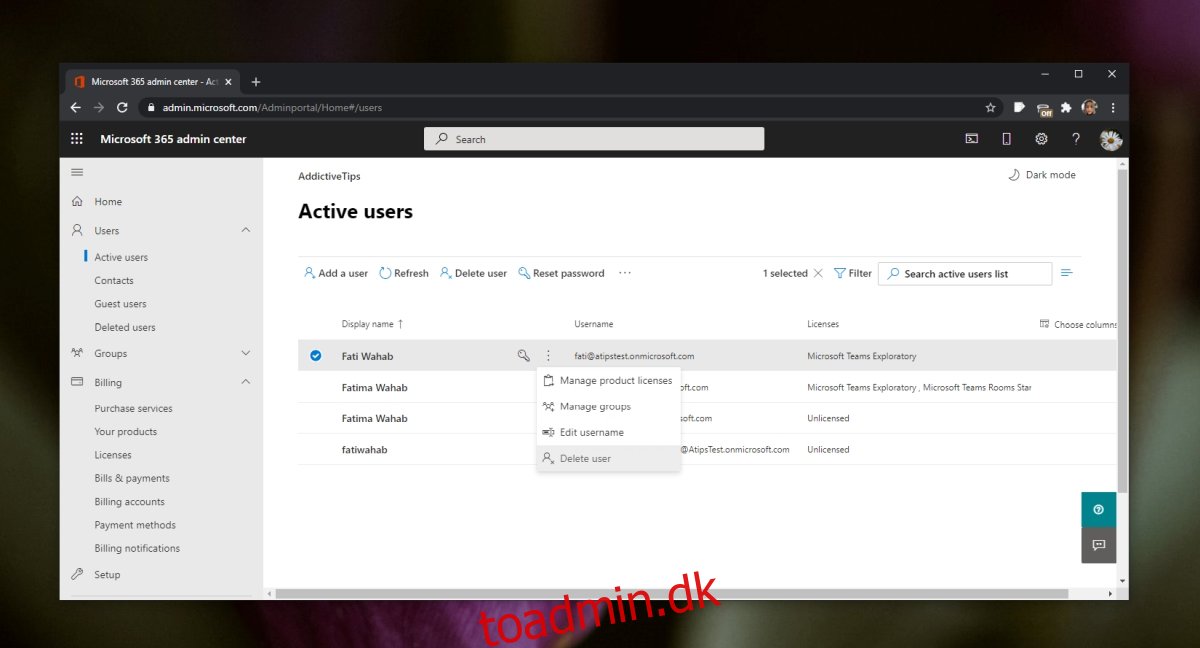
Konklusion
En Microsoft Teams-konto kan ikke adskilles fra den Microsoft-konto, den er knyttet til. Du kan altid købe en Microsoft 365-konto fra en anden konto end den, der er knyttet til din Microsoft Teams-konto, men at slette den vil ofte resultere i en masse sikkerhedsskader.